Kako ponastaviti nastavitve na "Android" v tovarni: navodila po korakih
Če je vaš Android-pametni telefon začel delati počasi, se je začel redno odlagati in se ni odzval na ukaze, lahko rešite ta problem sami. V sodobnih telefonih obstaja precej močna možnost, znana kot trdi reset.

Priprava na ponastavitev
Kako ponastaviti "Android" na tovarniške nastavitve? Če želite začeti, morate izklopiti telefon in nato držati določen niz tipk za bližnjico. Na zaslonu bi morali videti meni. Potrebno je izbrati ponastavitev na prvotne nastavitve, potem pa se bo telefon sam izklopil in ponovno vklopil. To lahko traja nekaj minut, vendar včasih naprave lahko obdelajo ta ukaz do 15 minut za ta postopek. Takoj, ko se naprava ponovno zažene, je njen vmesnik popolnoma nov. Spremenite in prenesete aplikacije po lastni presoji.
Najpogostejša možnost je podrobna
Kako ponastaviti Android telefon na tovarniške nastavitve? Ko je pametni telefon izklopljen, hkrati pritisnite in držite tipke za povečanje glasnosti in tipke za vklop / izklop, dokler se ne prikaže zaslon z nekaterimi razpoložljivimi možnostmi. To ponavadi traja približno 20 sekund. Ko se prikaže ta meni, lahko sprostite zadržane gumbe.

Pritisnite gumb za zmanjšanje glasnosti, da se pomikate navzdol po parametrih, dokler ne prikažejo začetne nastavitve (FACTORY RESET). Za izbiro te postavke pritisnite tipko za vklop / izklop.
Ko je telefon izklopljen, pritisnite in držite gumba Domov in Napajanje. Takoj, ko se prikaže okno za obnovitev Android, znova pritisnite Home in nato hkrati tipke za glasnost.

Spustite vse pritisnjene tipke in nato uporabite gumb za zmanjšanje glasnosti, da se pomaknete na možnost »brisanje / ponastavitev na tovarniško privzeto«. Ko označite ta element, za zagon pritisnite tipko za vklop / izklop.
Takoj, ko se pojavi vprašanje »Potrdi brisanje vseh uporabniških podatkov?«, Uporabite gumb za zmanjšanje glasnosti, da označite odgovor »Da, izbrišite vse uporabniške podatke« in kliknite »Napajanje«.
To je najpogostejša možnost, kako s tipkami ponastaviti "Android" na tovarniške nastavitve.
Če se nastavitve razlikujejo od zgoraj navedenih
Poleg tega postaja druga kombinacija dejanj običajna metoda trdega ponastavitve. Novi pametni telefoni Samsung Galaxy S III, S4, S5, Galaxy Note in tako naprej uporabljajo druge konfiguracije. Kako ponastaviti "Samsung Android" na tovarniške nastavitve?
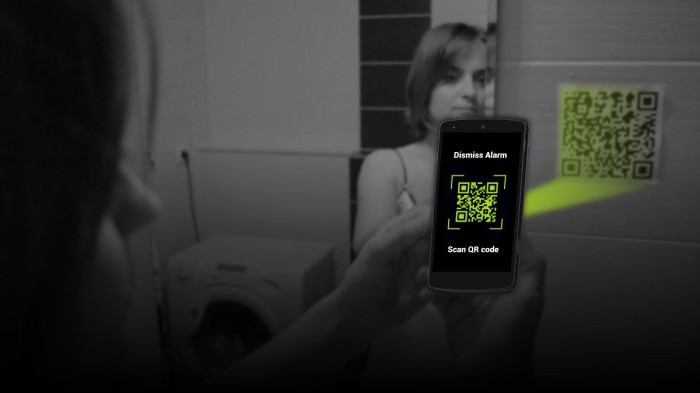
Ko je naprava izklopljena, pritisnite in hkrati držite tipko za povečanje glasnosti, »Home« in »Power«. Ko telefon vibrira (ali pa se na zaslonu prikaže logotip GALAXY), spustite tipko za vklop / izklop, vendar hkrati še naprej držite povečanje glasnosti in Home.
To je treba storiti, dokler se ne prikaže zaslon »Obnovitev sistema Android«. Za pomikanje in označevanje možnosti »brisanje podatkov / ponastavitev na tovarniške nastavitve« uporabite gumbe za nastavljanje glasnosti in nato za dokončanje izbire uporabite možnost »Power«.
Ko je tovarniška ponastavitev končana, lahko s tipkami za glasnost in napajanje označite in izberete »Ponovni zagon sistema zdaj«, po katerem se bo ponastavitev končala.
Druga redka konfiguracija
V modelu Samsung Gio (GT-S5660) se uporablja manj običajen način za ponastavitev pametnega telefona Android. Kako ponastaviti na tovarniške nastavitve "Android Samsung" te vrstice?

Izklopite telefon s pritiskom na gumb za vklop ali z odstranitvijo in vstavitvijo baterije (če je mogoče). Ko je naprava izklopljena, hkrati pritisnite in držite gumba za dom in napajanje. Ko se telefon vklopi in na zaslonu vidite njegov logotip, lahko spustite tipko za vklop / izklop, vendar morate nadaljevati s pritiskom na tipko Domov, dokler se ne prikaže zaslon za obnovitev Androida.
Uporabite gumbe za glasnost, da označite podnaslov »brisanje podatkov / ponastavitev na tovarniške nastavitve«, nato pa s tipko Domov dokončajte izbiro. Pomaknite se navzdol po meniju z uporabo tipk za glasnost še enkrat, dokler ne označite možnosti »Da, izbrišite vse uporabniške podatke« in izberite na enak način. Naprava se bo znova zagnala, nato pa bo izvedena ponastavitev.
Kako ponastaviti na tovarniške nastavitve "Android Lenovo"?
Naprave Lenovo, tako kot druge naprave Android, imajo tudi možnost »ponastavitev na tovarniške podatke«, ki uporabnikom omogoča, da izbrišejo vse osebne datoteke, uporabniške nastavitve in aplikacije ter napravo vrnejo v stanje »izven polja«. To vprašanje zastavlja veliko uporabnikov, saj ima vmesnik Lenovo precej specifičen videz, nastavitve pa se lahko bistveno razlikujejo.
Če vaš mobilni telefon ali tablični računalnik iz te blagovne znamke postane zelo počasen, njegovo delo redno ne uspe, se želite znebiti virusa ali pa mobilni operacijski sistem noče delati, lahko ponastavite napravo in jo obnovite v prvotno stanje.
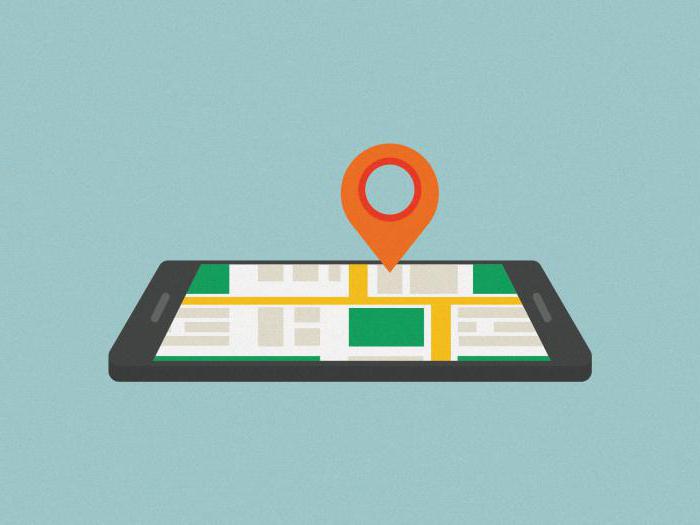
Ker bo ponastavitev izbrisala vaše osebne datoteke in dokumente iz vaše naprave Lenovo, strokovnjaki priporočajo, da varnostne kopije vseh pomembnih podatkov shranite na zunanji pogon ali računalnik. Kako ponastaviti "Android" na tovarniške nastavitve na takšni napravi?
Ko je pripomoček mogoče vklopiti
Če lahko vklopite telefon ali tablični računalnik Lenovo in se prijavite v njegov sistem, ga preprosto znova zaženite z nastavitvami, tako da izberete ustrezno menijsko vrstico. V razdelku »Osebni podatki« poiščite in tapnite »Tovarniške nastavitve«, da začnete brisati vse podatke v telefonu ali tabličnem računalniku. Kliknite gumb "Ponastavi", ki se nahaja na dnu seznama. Prejmete lahko drugo sporočilo: »Brisanje vseh osebnih podatkov in prenesenih aplikacij? Tega dejanja ne morete razveljaviti! « Za obnovitev tovarniških nastavitev naprave Lenovo kliknite gumb »Izbriši vse«.
Izbrišite vse informacije iz notranjega pomnilnika pripomočka, vključno z:
- vaš Googlov račun;
- podatki in nastavitve sistema in aplikacij;
- prenesene aplikacije;
- glasba;
- fotografija;
- drugih uporabniških podatkov.
Kako ponastaviti okvarjeno napravo Lenovo?
Kot je navedeno zgoraj, obstaja še en način za ponastavitev Android telefonov ali tabličnih računalnikov, ki se izvede s pritiskom na gumbe strojne opreme. Znano je kot trdi reset. Včasih lahko vaš sistem tako močno zruši, da ne morete vklopiti pripomočka in vstopiti v meni. Kako v tem primeru ponastaviti "Android" na tovarniške nastavitve?
V tem primeru lahko opravite ponastavitev na telefon Lenovo in ga vrnete v prvotne tovarniške nastavitve. Če želite trdno ponastaviti napravo Lenovo, morate izklopiti telefon, počakati nekaj minut in nato hkrati pritisniti tipki za vklop / izklop in glasnost ter ju držati, dokler ne vstopite v način za obnovitev. Ko ste v njem, uporabite gumba za povečanje in zmanjšanje glasnosti, da se pomaknete navzgor ali navzdol in izberete elemente na seznamu, nato pritisnite gumb za vklop, da potrdite izbrani element.
V načinu za obnovitev Lenovo izberite »Izbriši podatke / ponastavitev na tovarniške nastavitve« in potrdite izbiro, nato izberite »Brisanje particije predpomnilnika«. Po tem se pomaknite navzgor in izberite »Restart system now« in potrdite izbiro. Po tem boste telefon ali tablični računalnik znova zagnali.
Poleg tega ta metoda, kako ponastaviti "Android" na tovarniške nastavitve, deluje v teh primerih, če se ne morete spomniti gesla ali grafike, da odklenete zaslon. Lahko jih izbrišete s tem postopkom.